IPad: วิธีการใส่หรือถอดซิมการ์ด
เรียนรู้วิธีการเข้าถึงซิมการ์ดบน Apple iPad ด้วยบทเรียนนี้.
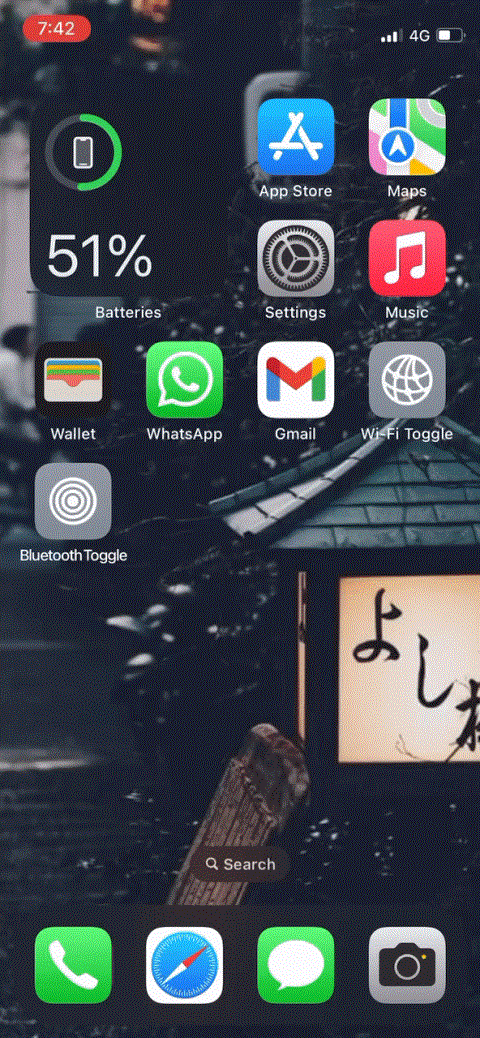
iOS 16 นำมาซึ่งการเปลี่ยนแปลง มากมาย มีการบันทึกไว้มากมาย และส่วนอื่นๆ ก็ไม่มากนัก หากคุณได้ตั้งค่าโทรศัพท์ตั้งแต่เริ่มต้น คุณอาจสังเกตเห็นช่องค้นหาเล็กๆ ที่ด้านล่างของหน้าจอหลัก
มันคืออะไร? และคุณใช้มันอย่างไร? มาหาคำตอบกัน!
ช่องค้นหาที่ด้านล่างของหน้าจอหลักคือทางลัดใหม่สำหรับ iOS Spotlight Spotlight เป็นเครื่องมือค้นหา iOS ที่มีมายาวนานซึ่งช่วยแนะนำกิจกรรม งาน และแอพตามการใช้งานของคุณ
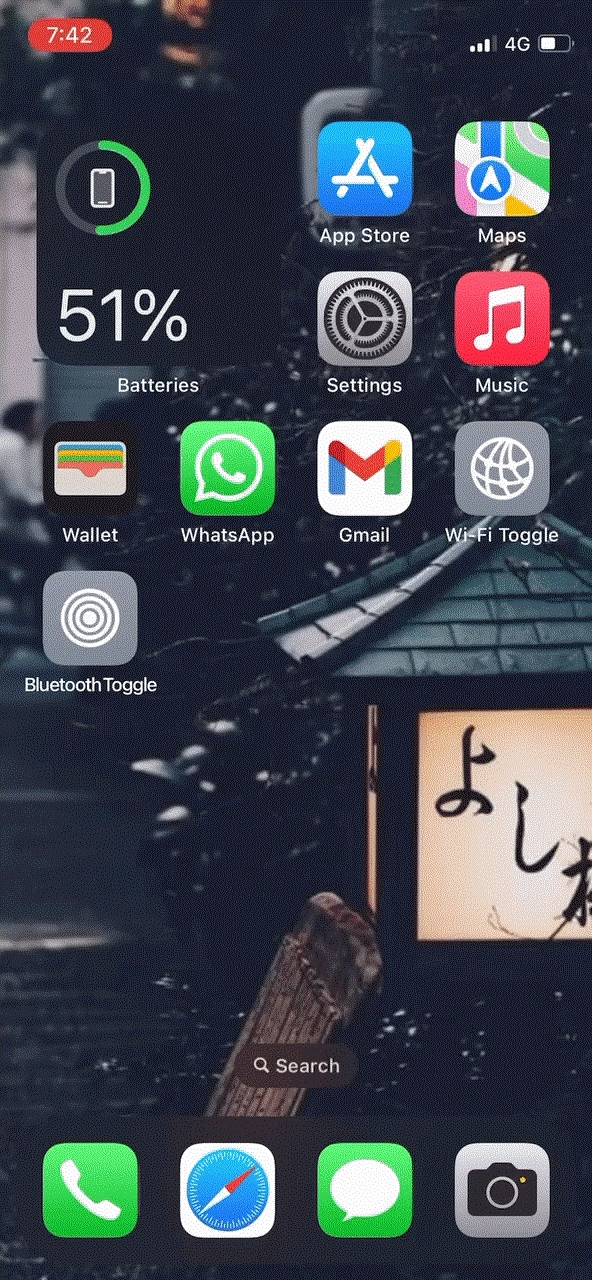
คุณยังสามารถใช้เพื่อค้นหาไฟล์ รายชื่อ แอพ และอื่นๆ ทั่วทั้งอุปกรณ์ของคุณ เพียงแตะช่องค้นหาใหม่ที่ด้านล่างของหน้าจอเพื่อเริ่มใช้ Spotlight
หากคุณต้องการเปลี่ยนกลับเป็นหน้าจอหลักแบบเก่าโดยไม่มีช่องค้นหา Spotlight ใหม่ที่ด้านล่าง ให้ทำตามขั้นตอนด้านล่างเพื่อช่วยเหลือคุณตลอดกระบวนการ
เปิดแอปการตั้งค่าแล้วแตะ หน้าจอโฮม
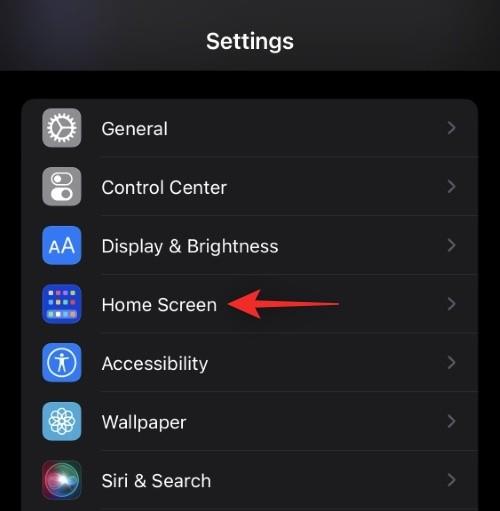
เลื่อนลงและปิดหรือเปิดสวิตช์สำหรับแสดงสปอตไลท์ทั้งนี้ขึ้นอยู่กับความต้องการของคุณ
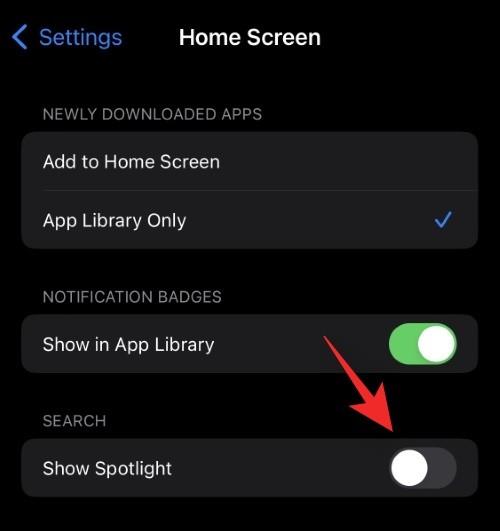
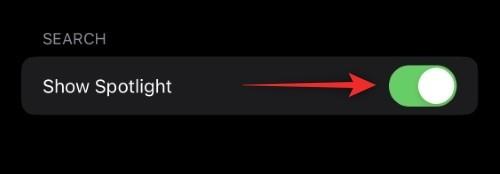
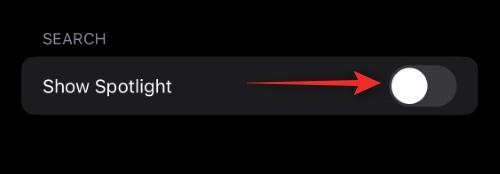
ปิดแอปการตั้งค่าและควรเปิดหรือปิดใช้งานช่องค้นหาบนหน้าจอหลักของคุณขึ้นอยู่กับการตั้งค่าของคุณ
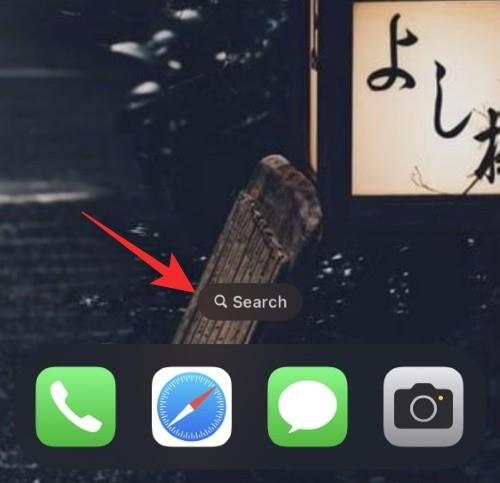
และนั่นคือวิธีที่คุณสามารถเปิดหรือปิดใช้งานทางลัด Spotlight บนหน้าจอหลักของคุณใน iOS 16
คำถามที่พบบ่อย
ต่อไปนี้เป็นคำถามที่พบบ่อยเกี่ยวกับทางลัด Spotlight ที่จะช่วยให้คุณทำงานได้รวดเร็วยิ่งขึ้น
ฉันสามารถปรับแต่ง Spotlight ได้หรือไม่
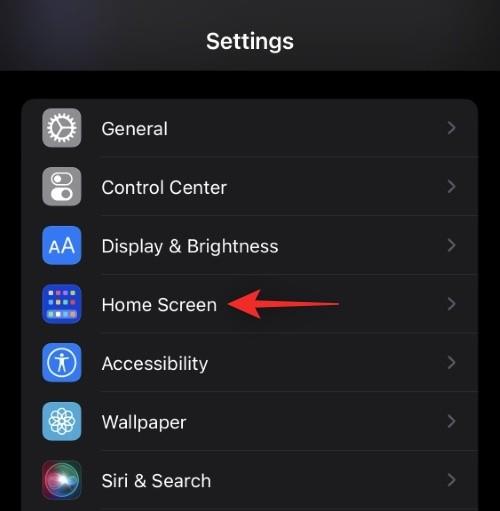
ได้ คุณสามารถปรับแต่งการค้นหา Spotlight และตัวเลือกได้โดยไปที่ การตั้ง ค่า> Siri และการค้นหา คุณยังสามารถเลือกแยกแอพออกจากการค้นหา Spotlight ทีละแอพได้โดยปิด Siri และการค้นหาสำหรับแต่ละแอพใน การ ตั้ง ค่า > ชื่อแอพ
คุณสามารถปิด Spotlight ใน iOS 16 ได้หรือไม่
น่าเสียดายที่ไม่มีการสลับหรือตัวเลือกเดียวในการปิด Spotlight ใน iOS 16 อย่างไรก็ตาม การปิดใช้งาน Spotlight ทีละรายการสำหรับแอปทั้งหมดบนอุปกรณ์ของคุณจะเป็นการปิดใช้ Spotlight โดยสิ้นเชิง
เราหวังว่าโพสต์นี้จะช่วยให้คุณเรียนรู้เกี่ยวกับทางลัดการค้นหา Spotlight ใหม่บนหน้าจอหลักของคุณได้อย่างง่ายดาย หากคุณมีคำถามเพิ่มเติม โปรดทิ้งไว้ในความคิดเห็นด้านล่าง
ที่เกี่ยวข้อง:
เรียนรู้วิธีการเข้าถึงซิมการ์ดบน Apple iPad ด้วยบทเรียนนี้.
ในโพสต์นี้เราจะพูดถึงวิธีแก้ปัญหาที่การนำทางแผนที่และฟีเจอร์ GPS ไม่ทำงานอย่างถูกต้องบน Apple iPhone.
Apple Watch ของคุณทำให้แบตเตอรี่หมดเร็วกว่าปกติหรือไม่? อ่านโพสต์เพื่อค้นหาวิธีแก้ไขปัญหาแบตเตอรี่หมดของ Apple Watch
เรียนรู้วิธีลบคำแนะนำแอพ Siri บน Apple iPhone และ iPad ของคุณ
เราแสดงตัวเลือกที่ดีที่สุดสำหรับการเชื่อมต่อ Apple iPad ของคุณกับโปรเจ็กเตอร์ด้วยบทช่วยสอนนี้
ไม่ทราบวิธีการเปิดไฟล์ Zip บน iPhone? คลิกที่นี่เพื่อเรียนรู้วิธีการสร้าง ดูตัวอย่าง และเปิดไฟล์ Zip ได้ในพริบตา
การเรียนรู้วิธีปิด VPN บน iPhone ของคุณเป็นเรื่องสำคัญสำหรับการรักษาความเป็นส่วนตัวและการเชื่อมต่ออินเทอร์เน็ตที่ไม่มีปัญหา
เปิดหรือปิด Data Roaming บน Apple iPhone X หรือ 8 โดยใช้บทช่วยสอนนี้
ขณะที่คุณพิมพ์ข้อความหรือทำงานในเอกสารบน Android, iPhone หรือ iPad คุณอาจพบกรณีที่คุณต้องเพิ่มเครื่องหมายตัวหนอนเป็นอักขระเดี่ยวหรือเครื่องหมายเน้นเสียง。 ปัญหาที่เกิดขึ้นคือ—ตัวหนอนไม่ปรากฏบนคีย์บอร์ดมือถือ。
คำแนะนำที่ชัดเจนในการเปิดหรือปิด <strong>JavaScript</strong> ใน <strong>Safari</strong> บนอุปกรณ์ <strong>iPhone</strong> และ <strong>iPad</strong>







